-
Administrar (consola heredada)
-
-
-
Analizar la duración del inicio de sesión mediante tareas generadas por script
-
Aplica automáticamente las actualizaciones de Windows mediante tareas con scripts
-
Configuración del contenedor de perfiles de FSLogix mediante WEM GPO
-
Configurar la conexión a la aplicación MSIX mediante tareas externas y con scripts
-
Configurar recursos compartidos de SMB para que utilice Profile Management
-
Configure los activadores de inicio y cierre para las tareas con scripts
-
Administre máquinas aprovisionadas por DAAS que no estén unidas a un dominio mediante WEM
-
Proteja los entornos de Citrix Workspace mediante el control de jerarquía de procesos
-
Solucione problemas de registro e inicio de sesión de VDA mediante tareas programadas
-
Usar eventos de Windows como desencadenantes para detectar problemas de registro de VDA
-
This content has been machine translated dynamically.
Dieser Inhalt ist eine maschinelle Übersetzung, die dynamisch erstellt wurde. (Haftungsausschluss)
Cet article a été traduit automatiquement de manière dynamique. (Clause de non responsabilité)
Este artículo lo ha traducido una máquina de forma dinámica. (Aviso legal)
此内容已经过机器动态翻译。 放弃
このコンテンツは動的に機械翻訳されています。免責事項
이 콘텐츠는 동적으로 기계 번역되었습니다. 책임 부인
Este texto foi traduzido automaticamente. (Aviso legal)
Questo contenuto è stato tradotto dinamicamente con traduzione automatica.(Esclusione di responsabilità))
This article has been machine translated.
Dieser Artikel wurde maschinell übersetzt. (Haftungsausschluss)
Ce article a été traduit automatiquement. (Clause de non responsabilité)
Este artículo ha sido traducido automáticamente. (Aviso legal)
この記事は機械翻訳されています.免責事項
이 기사는 기계 번역되었습니다.책임 부인
Este artigo foi traduzido automaticamente.(Aviso legal)
这篇文章已经过机器翻译.放弃
Questo articolo è stato tradotto automaticamente.(Esclusione di responsabilità))
Translation failed!
Administre máquinas aprovisionadas por DAAS que no estén unidas a un dominio mediante WEM
Puede utilizar Workspace Environment Management (WEM) para administrar las máquinas que no están unidas a un dominio aprovisionadas en Citrix DaaS.
Para lograr el objetivo, haga lo siguiente:
-
Vaya a DaaS > Administrar > Configuración completa > Catálogos de máquinas para localizar el catálogo que desea administrar mediante WEM.
-
Seleccione el catálogo y, a continuación, seleccione Administrar conjunto de configuraciones en la barra de acciones.
-
Seleccione un conjunto de configuraciones al que desee vincular el catálogo.
-
En WEM, aplique los ajustes a las máquinas mediante la configuración del conjunto de configuraciones.
Requisitos previos
Antes de empezar, compruebe que se cumplen los siguientes requisitos previos:
-
Agente WEM versión 2103.2.0.1 o posterior.
-
Agentes instalados con la opción Omitir configuración seleccionada. Consulte Instalar agentes.
Administrar el conjunto de configuraciones de un catálogo
Para administrar el conjunto de configuraciones de un catálogo, haga lo siguiente:
-
Inicie sesión en Citrix Cloud.
-
Vaya a Mis servicios > DaaS > Administrar > Configuración completa > Catálogos de máquinas.
-
Seleccione el catálogo y, a continuación, seleccione Administrar el conjunto de configuración en la barra de acciones. Aparece el módulo Administrar conjunto de configuraciones .
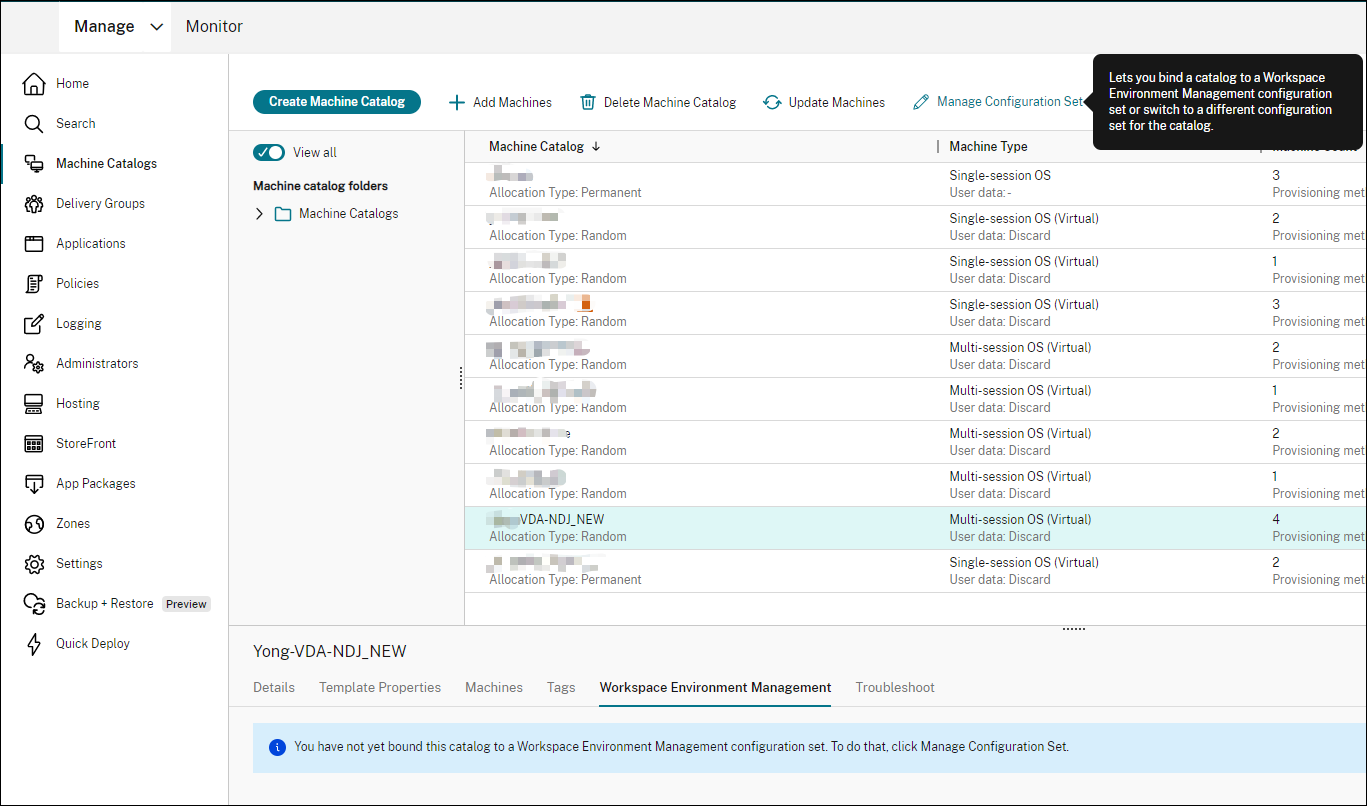
-
Seleccione un conjunto de configuraciones al que desee vincular el catálogo.
Nota:
Si el conjunto de configuraciones seleccionado no se ha configurado para incluir los ajustes relacionados con la configuración básica de WEM, aparece la opción Aplicar la configuración básica al conjunto de configuraciones. Le recomendamos seleccionar la opción para aplicar los parámetros básicos al conjunto de configuraciones.
-
Cuando haya terminado, haga clic en Guardar para guardar el cambio y salir de la cuchilla.
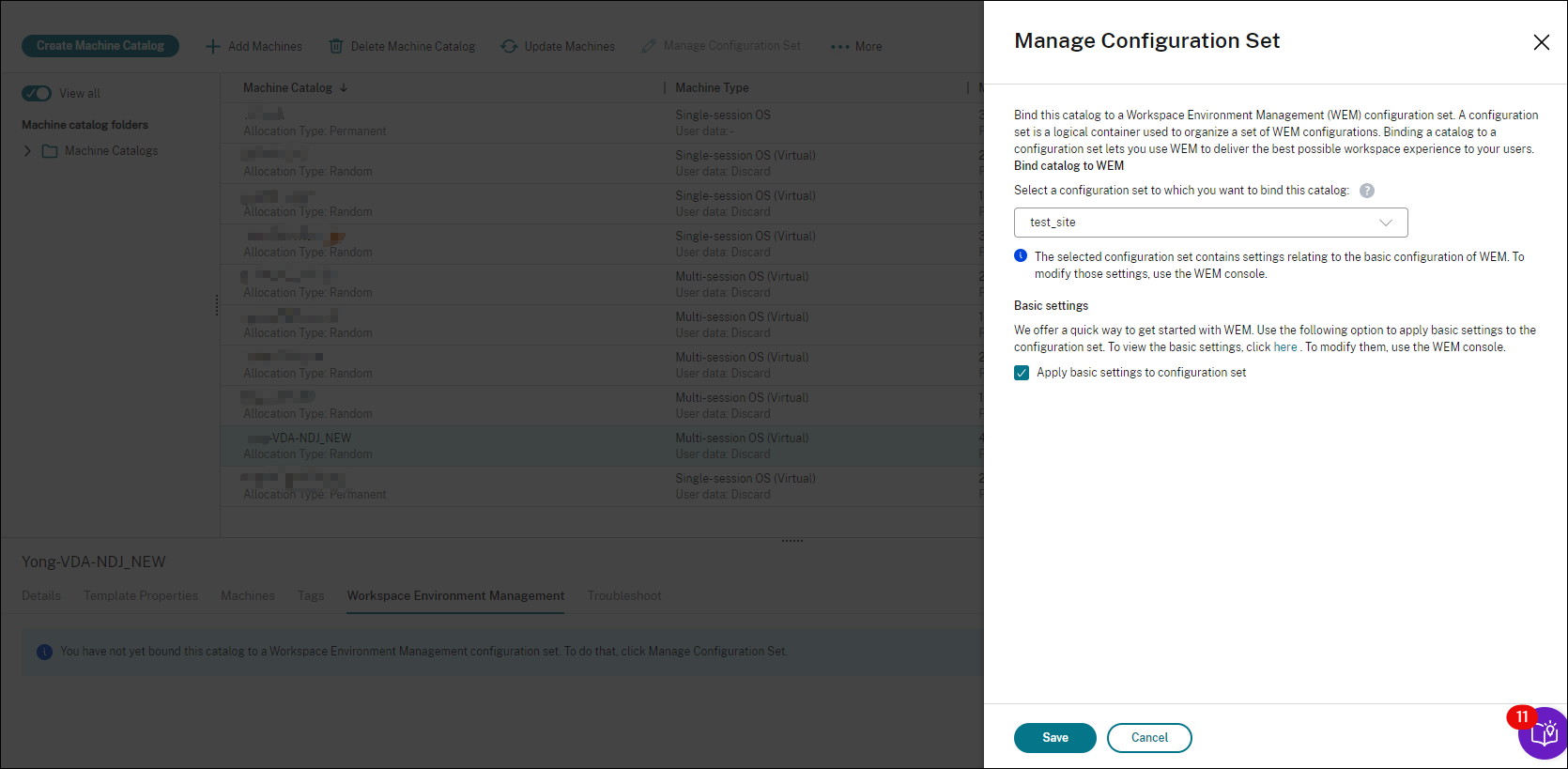
Para comprobar a qué conjunto de configuración está enlazado el catálogo, seleccione el catálogo y consulte la pestaña Workspace Environment Management en el panel inferior. La pestaña muestra el conjunto de configuraciones al que está enlazado el catálogo.
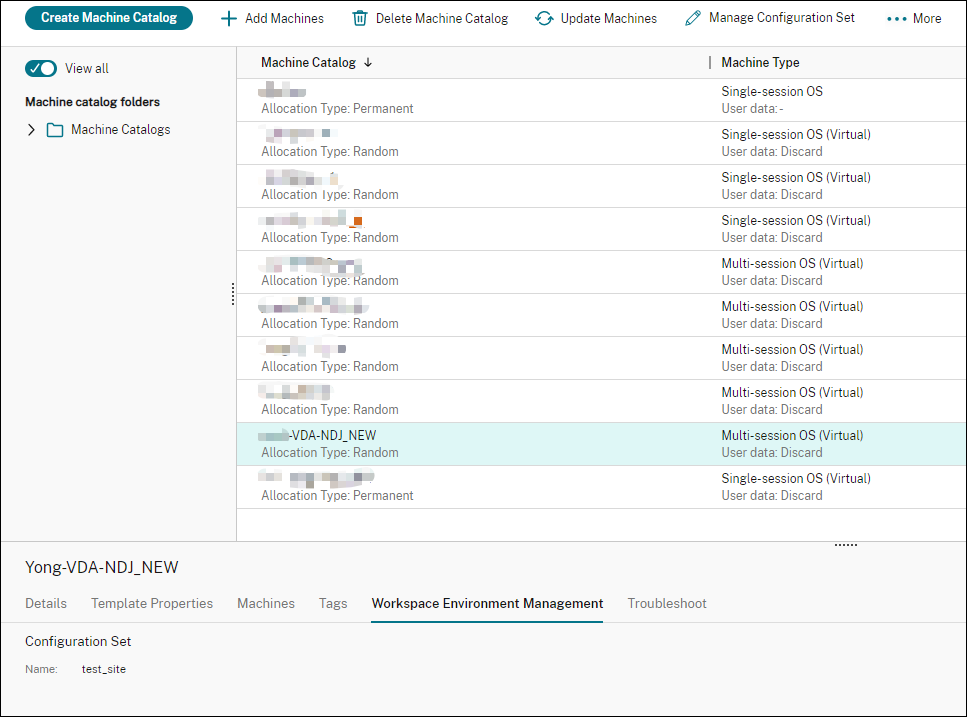
Para obtener más información, consulte Administrar el conjunto de configuración de un catálogo en la documentación de DaaS.
Aplicar la configuración a máquinas no unidas a un dominio
Antes de configurar los ajustes, primero puede ver la información relevante en WEM:
-
En DaaS, vaya a Administrar > Administración del entorno (Web).
-
En Objetos de directorio, compruebe las máquinas que no están unidas a un dominio y el conjunto de configuraciones al que están enlazadas esas máquinas.
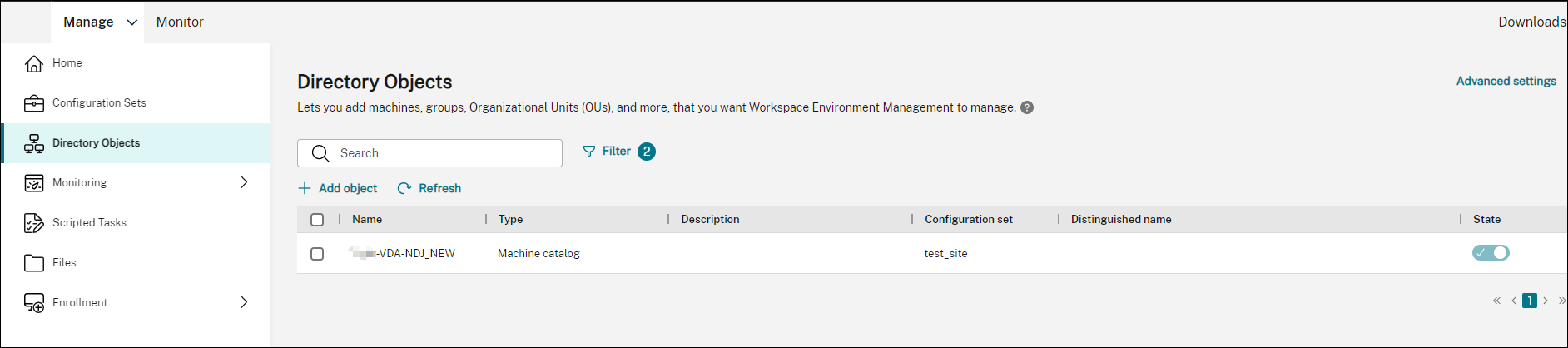
-
En Monitorización > Agentes, vea las máquinas que no son de dominio.
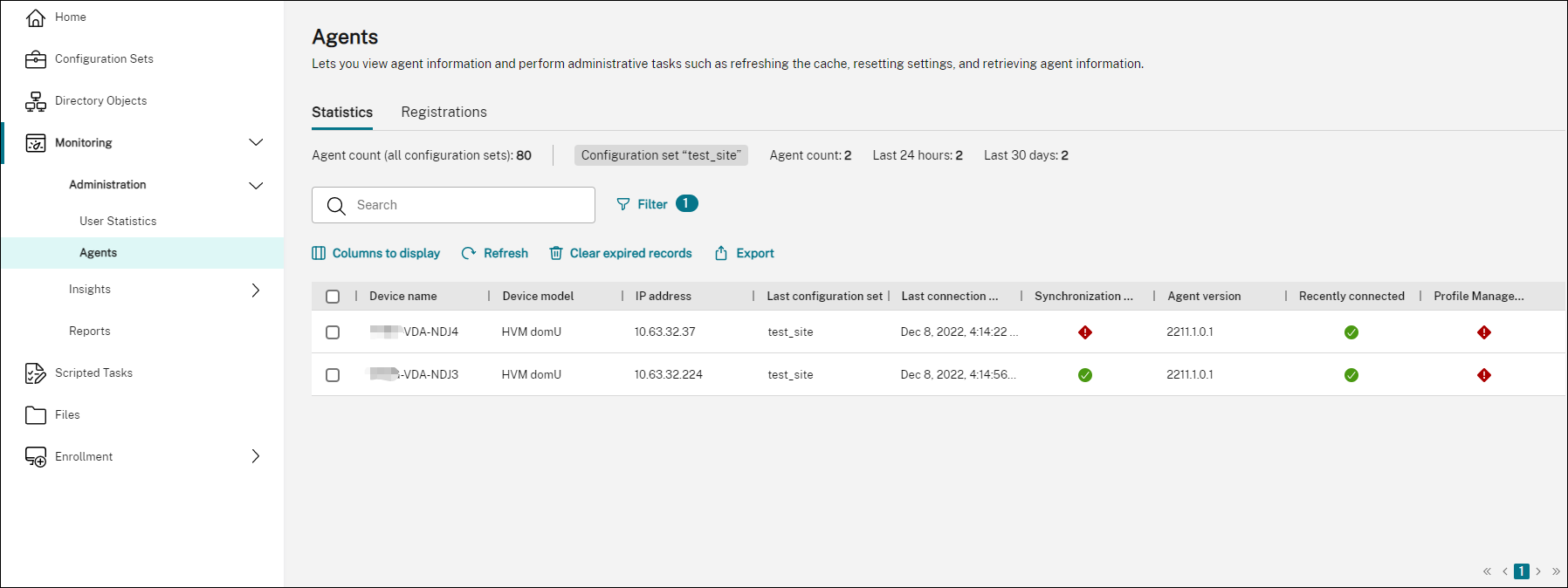
-
En Conjuntos de configuración, haga clic en el conjunto de configuraciones de destino.
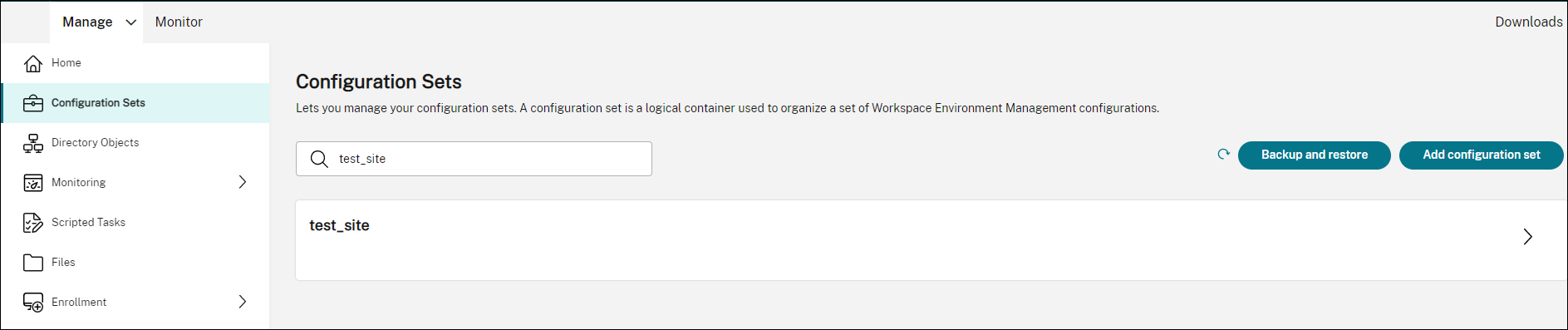
-
En Optimización del sistema, ajuste y aplique la configuración según sea necesario.
En este ejemplo, se habilitan algunos ajustes. Esos ajustes se configuran automáticamente porque la opción Aplicar ajustes básicos al conjunto de configuración se seleccionó en DaaS.
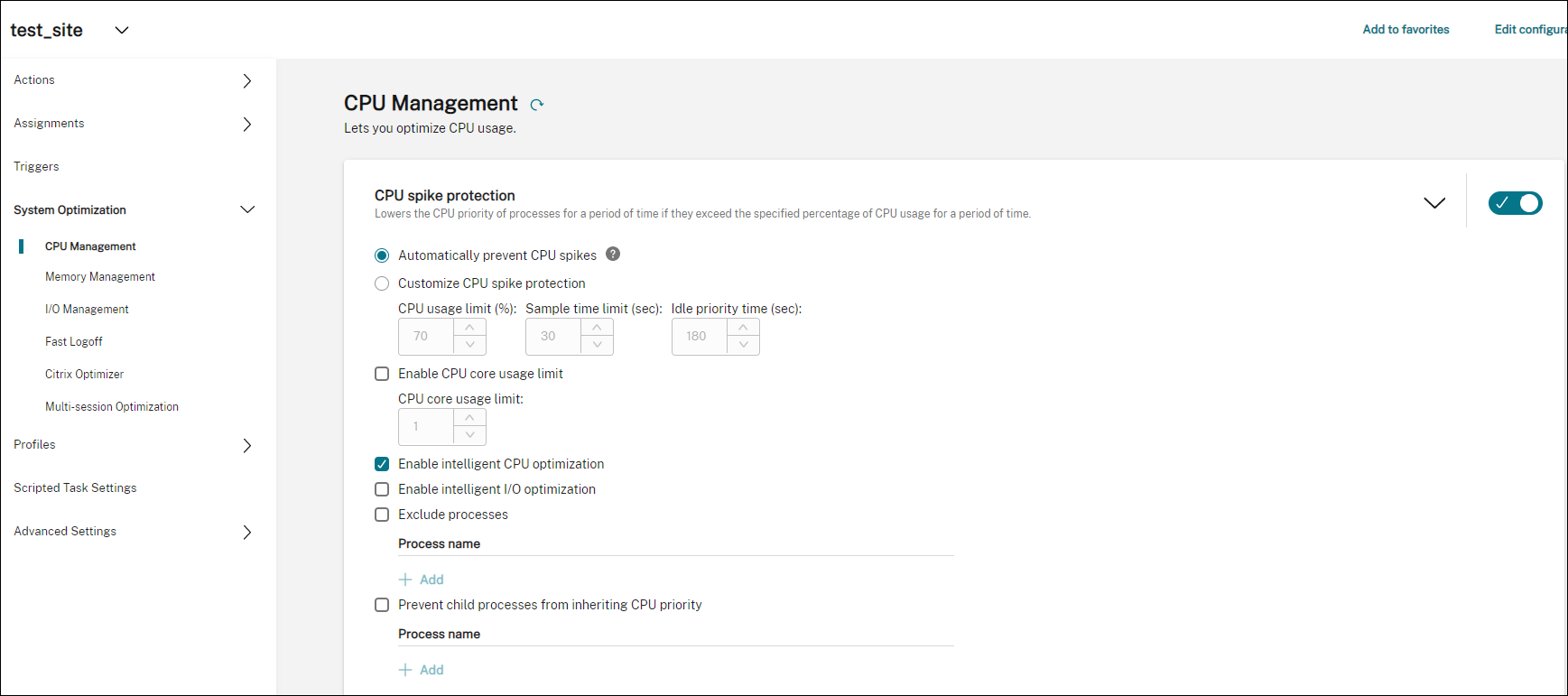
A continuación, puede aplicar la configuración a las máquinas no unidas a un dominio mediante la configuración del conjunto de configuraciones. Por ejemplo, puede aplicarles políticas:
-
En Acciones > Configuración de políticas de grupo, seleccione un GPO, haga clic en Administrar asignacionesy, a continuación, seleccione Todos.
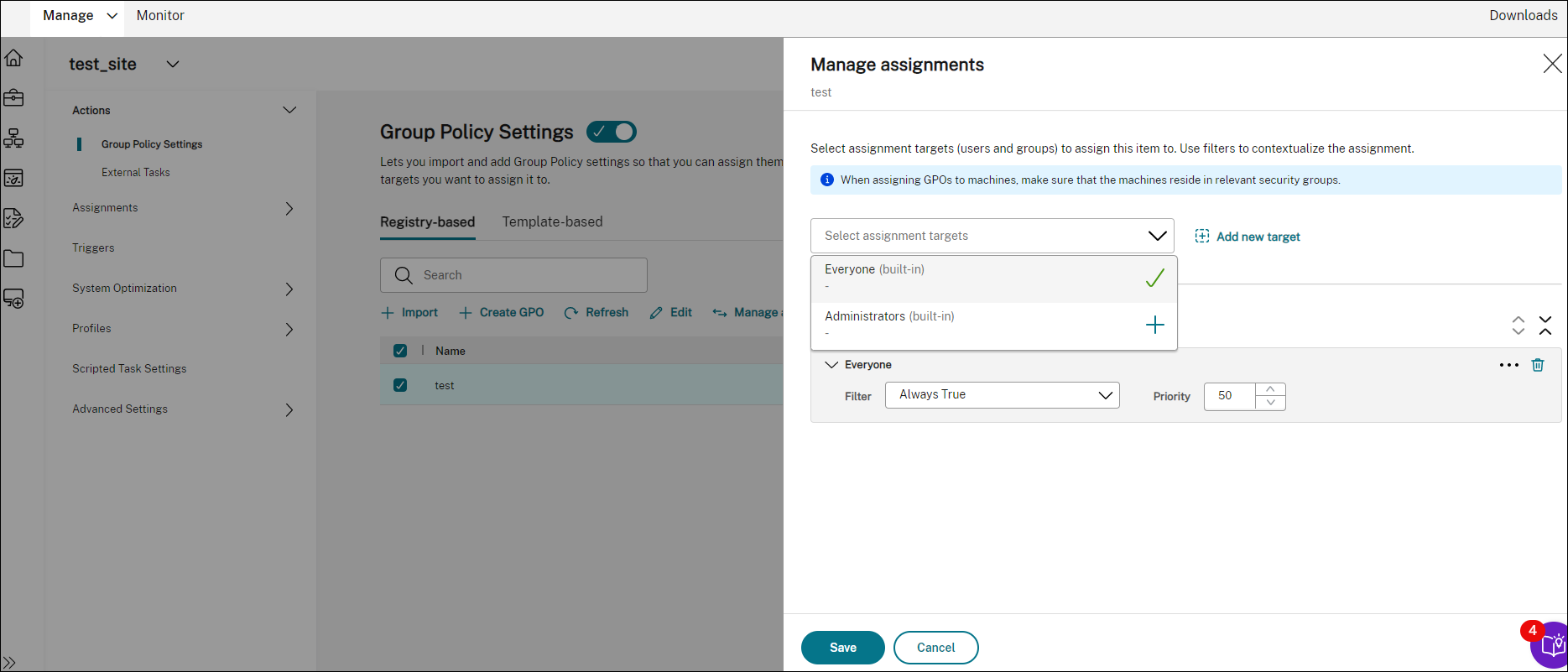
Puede ir a un equipo que no esté unido a un dominio para comprobar que la política ha entrado en vigor. También puede asignar otras acciones si es necesario. Para que la configuración se aplique a máquinas que no estén unidas a un dominio, asegúrese de seleccionar Todos.
Más información
Compartir
Compartir
This Preview product documentation is Citrix Confidential.
You agree to hold this documentation confidential pursuant to the terms of your Citrix Beta/Tech Preview Agreement.
The development, release and timing of any features or functionality described in the Preview documentation remains at our sole discretion and are subject to change without notice or consultation.
The documentation is for informational purposes only and is not a commitment, promise or legal obligation to deliver any material, code or functionality and should not be relied upon in making Citrix product purchase decisions.
If you do not agree, select I DO NOT AGREE to exit.